Hostwinds 教程
寻找结果为:
目录
在CentOS Web面板中管理用户
标签: CentOS Web Panel
有时您可能需要管理使用CentOS Web面板(CWP)创建的用户。 当用户需要升级或降级,授予不同的权限,修改电子邮件地址或密码或执行其他类似的用户管理任务时,就会发生这种情况。 本指南将帮助您展示如何在CentOS Web面板中管理用户。
显示当前用户列表
第1步: 如果您尚未登录,请登录CWP7仪表板。默认情况下,这是通过导航到服务器的IP地址并在结束时粘贴"2030"的端口号来完成的。它看起来像这样:
192.168.1.183:2030
登录后,您应该会看到 CWP7仪表板.
第2步: 点击

左侧下拉列表,然后单击

。 这将带您到列出当前现有帐户的页面。
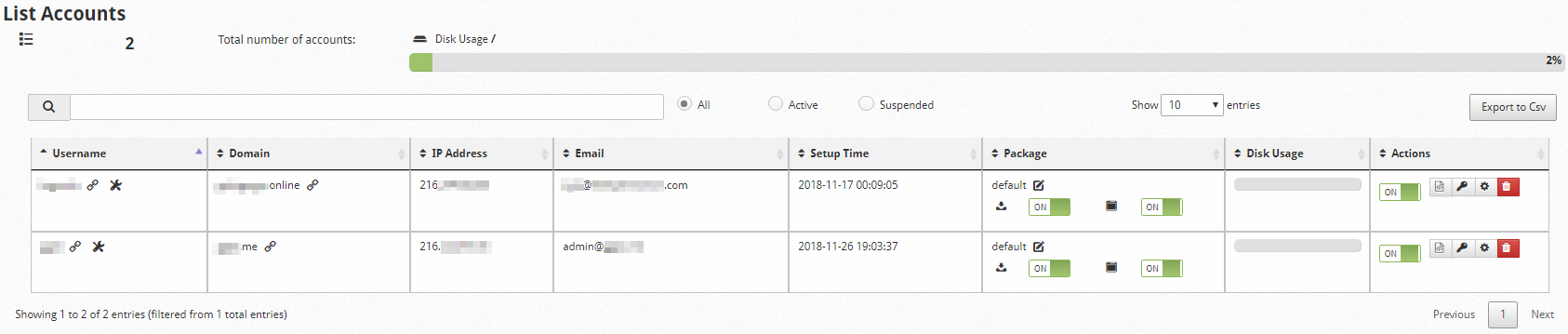
现在我们可以移动以管理我们打算修改的用户。该表显示了所有现有用户以及当前配置的选项。这些选项包括与每个帐户关联的主要域,帐户的用户名,与帐户关联的电子邮件地址,用于在此列表中所有用户的备份和shell访问(视为"ON"),当前磁盘使用情况和"操作"列下的帐户控件。
让我们走过每个行动以及它的作用。
用户动作
悬架切换:
您可以通过将此"关闭"暂停帐户和与其关联的所有服务。它将立即生效。或者,您可以将其"开启"切换以恢复以前的服务。这不会导致任何数据丢失。它只是将用户限制登录并停止运行的任何活动服务。例如,如果您有支付客户端,则您将切换此操作,该支付客户端尚未获得当前的当前。
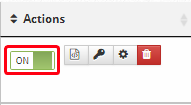
编辑DNS区域
您可以跳转到手动编辑与此用户帐户关联的DNS区域文件的页面。 这对于更改可能不需要经常修改的DNS记录,这将是方便的。 类似于主域的SOA名称服务器记录或与其关联的任何TTL的东西。
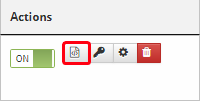
管理用户密码
您可以在此处设置所选用户的密码。它会弹出一个框并提示新密码。一旦进入并确认,它将立即生效。
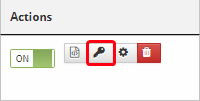
编辑帐户设置
您可以在此处管理与用户帐户关联的各种设置。假设您的默认包或在创建期间分配给此用户的包,可能会正确设置,可能会进入此区域。
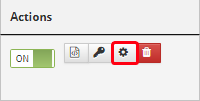
删除帐户
您可以在此删除用户帐户。 此按钮非常不言。 如果您不希望丢失它们,则应备份与用户帐户关联的文件,因为这将删除与用户帐户关联的数据。
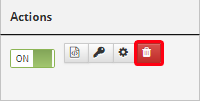
现在,您可以在CentOS Web面板中管理用户。
撰写者 Hostwinds Team / 十二月 3, 2018
